Volgens Forbes is de beste Windows-pc een Apple MacBook Pro, terwijl CNET hem de best presterende Windows-laptop noemt. Het is ironisch dat, ondanks alle pogingen van de industrie om krachtige pc's te creëren, de titel naar een Mac gaat. Er zijn consumenten die de hardware van een Mac bewonderen, maar nog niet helemaal klaar zijn voor de overstap naar Mac OS X. Om deze consumenten aan te spreken, heeft Apple een multi-boot-hulpprogramma ontwikkeld genaamd Boot Camp . Boot Camp, oorspronkelijk uitgebracht in april 2006, was ontworpen om gebruikers in staat te stellen Windows te installeren op Intel-gebaseerde Mac-computers. Hoewel Macs niet vreemd zijn aan virtualisatie en Windows en zelfs Android als virtuele machines kunnen draaien, is virtualisatie verre van perfect. Met Boot Camp kunt u echter een volledige, native installatie van Windows op uw machine uitvoeren, net als op een volwaardige Windows-pc. Hier leest u hoe.
![Windows installeren op een Mac met Boot Camp [Handleiding] Windows installeren op een Mac met Boot Camp [Handleiding]](/resources8/r252/image-2077-0829094649021.jpg)
In tegenstelling tot het omslachtige proces van het installeren van OS X op een pc , en trouw aan de aard van traditionele Mac-apps, is het gebruik van de Boot Camp-assistent een fluitje van een cent. Boot Camp is op elke Mac voorgeïnstalleerd, dus u beschikt waarschijnlijk al over wat u nodig hebt. Overigens hebt u het volgende nodig voordat u aan de slag kunt:
- Echte Microsoft Windows 7 (of later) installatieschijf of ISO
- 8 GB (of groter) USB-stick
- 25 GB (minimaal) vrije opslagruimte op uw Mac
- Volledig opgeladen batterij (indien op een Macbook)
Boot Camp werkt momenteel met Windows 7 of latere versies. We hebben nog niet geëxperimenteerd met Windows XP, omdat dit besturingssysteem niet langer door Microsoft wordt ondersteund. Als uw Windows-installatiemedium een dvd is en uw Mac geen dvd-station heeft, kunt u een image downloaden van de officiële website van Microsoft Windows of ergens anders, zolang u maar een legaal aangeschaft serienummer hebt.
Waarschuwing: Gebruik geen illegale versie van Windows. Om juridische redenen herkent Boot Camp geen onofficiële images.
Sluit je USB-stick aan op je Mac en zorg ervoor dat er niets op staat wat je nodig hebt, want hij wordt tijdens het formatteren geformatteerd. Als je naar het pictogram van Boot Camp Assistant kijkt, zie je dat het een mooie ode is aan het raadsel dat het Windows-logo heet.
![Windows installeren op een Mac met Boot Camp [Handleiding] Windows installeren op een Mac met Boot Camp [Handleiding]](/resources8/r252/image-7259-0829094652261.jpg)
Start Boot Camp Assistant en u ziet een welkomstscherm. Vanaf daar heeft u drie opties.
![Windows installeren op een Mac met Boot Camp [Handleiding] Windows installeren op een Mac met Boot Camp [Handleiding]](/resources8/r252/image-501-0829094653168.png)
Selecteer alle drie de opties als u direct wilt installeren. Wilt u echter alleen een Boot Camp USB-stick aanmaken voor latere installatie op deze of een andere Mac, laat dan de derde optie leeg. Als u echter al een Boot Camp USB-stick hebt aangemaakt, selecteert u alleen de laatste optie voor installatie.
Het is belangrijk dat u Boot Camp Assistant de nieuwste Windows-ondersteuningssoftware laat downloaden bij het maken van de opstartbare USB-stick. Zonder deze software zult u de hardware van uw Mac namelijk moeilijk kunnen gebruiken onder Windows – cruciaal op een MacBook. Selecteer in de volgende stap uw USB-stick en de Windows ISO-image waarvan u wilt installeren.
![Windows installeren op een Mac met Boot Camp [Handleiding] Windows installeren op een Mac met Boot Camp [Handleiding]](/resources8/r252/image-5921-0829094655040.png)
Als u op Doorgaan klikt, wordt het formatteren van de USB-stick gestart en wordt deze voorbereid voor de Windows-installatie. Het lijkt alsof de balk niet meer beweegt; het downloaden en decomprimeren van bestanden duurt even. Als u de optie 'Windows 7 of hoger installeren' niet hebt aangevinkt, wordt het proces hier voltooid. Als u de optie wel hebt aangevinkt, wordt het proces voortgezet. Vervolgens wordt u gevraagd hoeveel opslagruimte u aan Windows wilt toewijzen.
Als je Mac OS X helemaal niet meer wilt gebruiken, behoud dan gewoon het kernbesturingssysteem (handig om problemen met Windows op te lossen) en verwijder alle extra geïnstalleerde apps, zodat de resterende ruimte beschikbaar is voor Windows. Omdat mijn interesse in Windows beperkt is tot deze review, beperk ik het tot het absolute minimum.
![Windows installeren op een Mac met Boot Camp [Handleiding] Windows installeren op een Mac met Boot Camp [Handleiding]](/resources8/r252/image-2370-0829094656229.png)
Klik op 'Installeren', voer je Mac OS X-wachtwoord in als daarom wordt gevraagd en klik op Volgende. Boot Camp maakt vervolgens de partitie aan en formatteert deze. Zodra dit is voltooid, start je systeem automatisch opnieuw op en begint de installatie van Windows. Dit proces is identiek aan hoe je Windows op een pc zou installeren.
Wanneer u wordt gevraagd de schijf voor de installatie van Windows te selecteren, zorg er dan voor dat u de schijf met het label "Boot Camp" selecteert en deze indien nodig formatteert. Voer uw Windows-serienummer in wanneer daarom wordt gevraagd. Uw computer wordt een paar keer opnieuw opgestart en na de standaardprocedure voor de eerste keer opstarten bent u klaar om Windows op uw Mac te gebruiken.
![Windows installeren op een Mac met Boot Camp [Handleiding] Windows installeren op een Mac met Boot Camp [Handleiding]](/resources8/r252/image-9343-0829094658714.jpg) Ga na de installatie naar de
Ga na de installatie naar de
De map 'BootCamp' op je USB-stick en installeer deze. Je moet de computer opnieuw opstarten en dan zijn al je drivers, randapparatuur en hulpprogramma's geïnstalleerd om de kloof tussen Mac en pc te overbruggen.
![Windows installeren op een Mac met Boot Camp [Handleiding] Windows installeren op een Mac met Boot Camp [Handleiding]](/resources8/r252/image-2240-0829094659875.png)
Wanneer u vanuit Windows opnieuw moet opstarten naar Mac OS X, klikt u op het Boot Camp-logo rechtsonder en selecteert u 'Opstarten naar Mac OS X'. Wilt u Windows verwijderen, start u Boot Camp vanuit OS X. Vink 'Windows verwijderen' aan, klik in het volgende venster op 'Herstellen' en laat Boot Camp de rest doen.
![Windows installeren op een Mac met Boot Camp [Handleiding] Windows installeren op een Mac met Boot Camp [Handleiding]](/resources8/r252/image-794-0829094701564.jpg)
Laat ons weten hoe jouw ervaring met de overstap van Mac naar Windows was door hieronder een reactie achter te laten.
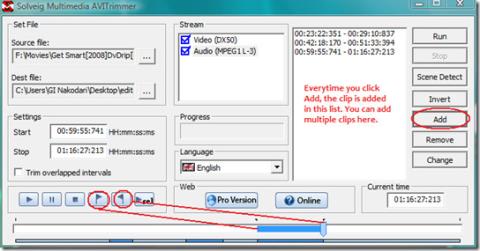
![Windows installeren op een Mac met Boot Camp [Handleiding] Windows installeren op een Mac met Boot Camp [Handleiding]](/resources8/r252/image-2077-0829094649021.jpg)
![Windows installeren op een Mac met Boot Camp [Handleiding] Windows installeren op een Mac met Boot Camp [Handleiding]](/resources8/r252/image-7259-0829094652261.jpg)
![Windows installeren op een Mac met Boot Camp [Handleiding] Windows installeren op een Mac met Boot Camp [Handleiding]](/resources8/r252/image-501-0829094653168.png)
![Windows installeren op een Mac met Boot Camp [Handleiding] Windows installeren op een Mac met Boot Camp [Handleiding]](/resources8/r252/image-5921-0829094655040.png)
![Windows installeren op een Mac met Boot Camp [Handleiding] Windows installeren op een Mac met Boot Camp [Handleiding]](/resources8/r252/image-2370-0829094656229.png)
![Windows installeren op een Mac met Boot Camp [Handleiding] Windows installeren op een Mac met Boot Camp [Handleiding]](/resources8/r252/image-9343-0829094658714.jpg) Ga na de installatie naar de
Ga na de installatie naar de![Windows installeren op een Mac met Boot Camp [Handleiding] Windows installeren op een Mac met Boot Camp [Handleiding]](/resources8/r252/image-2240-0829094659875.png)
![Windows installeren op een Mac met Boot Camp [Handleiding] Windows installeren op een Mac met Boot Camp [Handleiding]](/resources8/r252/image-794-0829094701564.jpg)
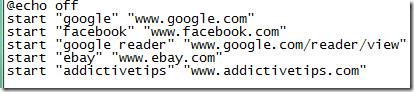
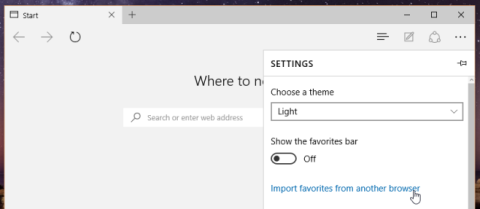
![Geïnstalleerde apps op een extern bureaublad bekijken en nieuwe installeren [Windows] Geïnstalleerde apps op een extern bureaublad bekijken en nieuwe installeren [Windows]](https://tips.webtech360.com/resources8/r252/image-6183-0829094719789.jpg)
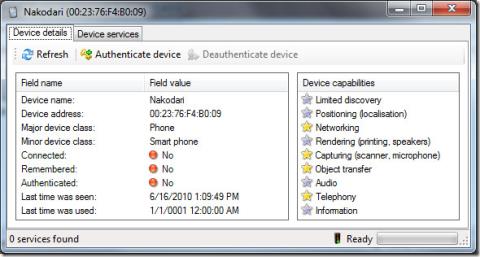
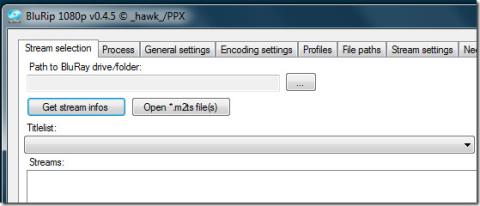
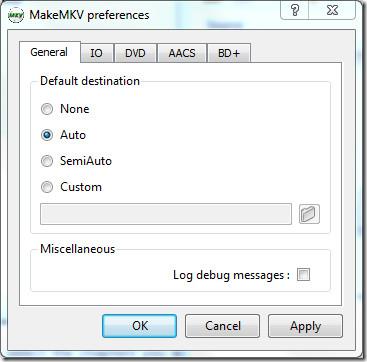
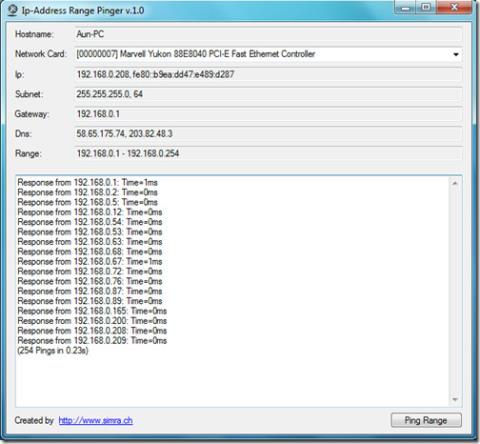
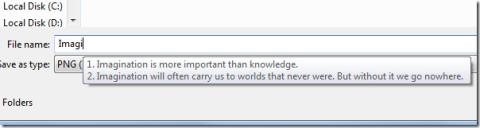
![Open en bekijk elk bestand met Universal Viewer [Windows] Open en bekijk elk bestand met Universal Viewer [Windows]](https://tips.webtech360.com/resources8/r252/image-4843-0829093536654.jpg)